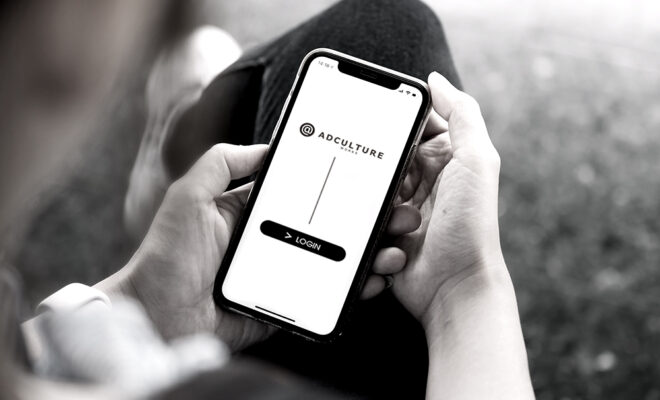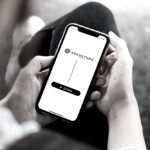「キャッシュ」とは、インターネットを閲覧している際に、表示したサイトのデータを一時的にコンピューターに保存しておく機能です。次に同じサイトにアクセスしたときには、保存されたデータを参照するため、読み込みの時間を短縮し、すばやく表示ができます。
「弊社がサイトの修正・更新をしたのに表示が変わらない」といった問題がある場合、キャッシュ」が表示されている可能性があります。「キャッシュ」を削除すると、問題が解決することがあります。
事務所(オフィス)内のルーターのキャッシュがある場合は、スマホの場合はWi-Fiを切っていただくか、パソコンはF5キーを押してください。
以下に手順を記載します。
お使いのブラウザーに該当する項目をクリックしてご覧ください。
ボタンが灰色になっているものが現在表示中のものになります。
(※ブラウザーのバージョンによって、表記が異なる場合があります。)
- ブラウザーの上部にある「歯車」アイコン(赤枠部分)から、[インターネットオプション]をクリックします。
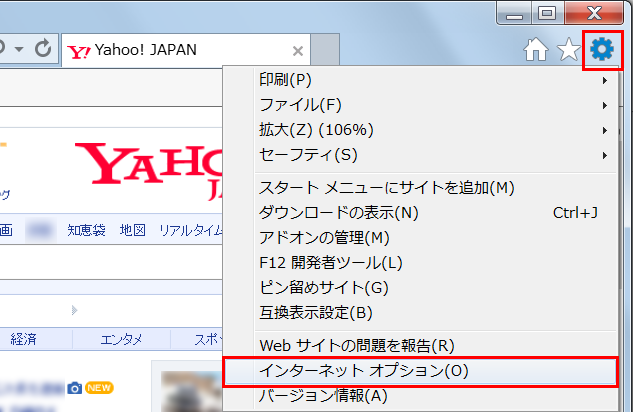
- [全般]タブ内の「閲覧の履歴」で[削除]ボタンを押します。
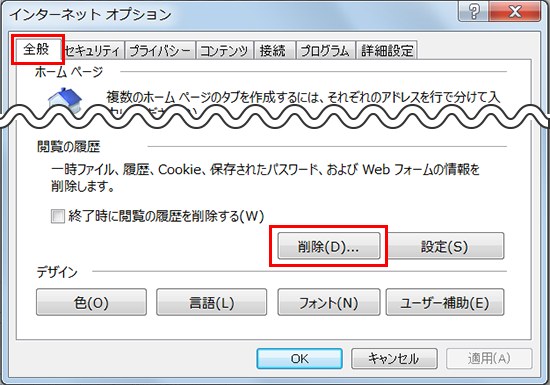
- [お気に入りWebサイトデータを保持する]のチェックを外します。
- [インターネット一時ファイルおよびWebサイトのファイル]にチェックを入れます。
※それ以外の項目はチェックを外してもかまいませんが、問題が解決しない場合は、ほかの項目も削除をお試しください。 - [削除]ボタンを押すと削除が始まります。
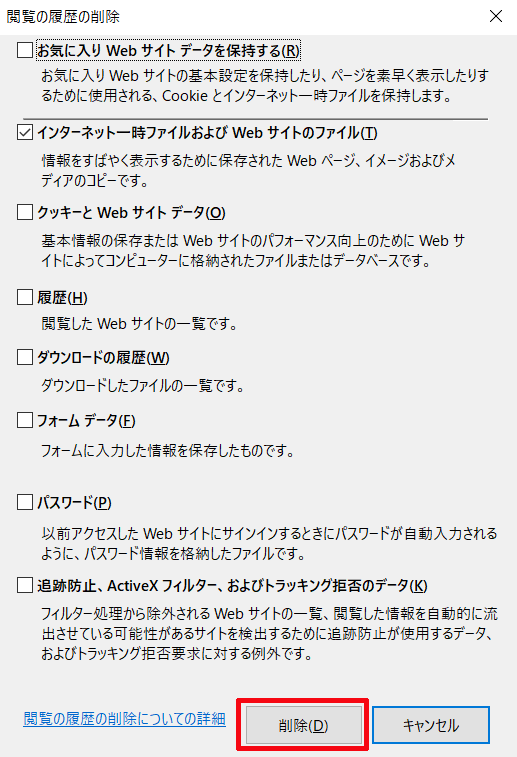
- ブラウザーのウィンドウ上部にある「」ボタンを押し、表示されるメニューで[設定]-[プライバシー、検索、サービス]を選択します。
- [閲覧データのクリア] で、[クリアするデータの選択]ボタンを押します。

- 「時間の範囲」で、削除する時間を選択します。すべて削除したい場合は[すべての期間]を選択します。
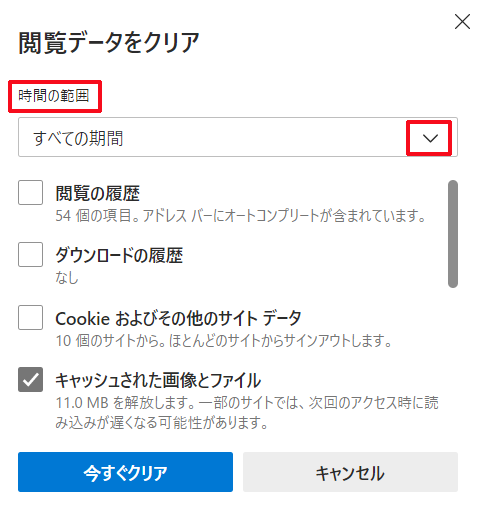
- [キャッシュされた画像とファイル]にチェックを入れます。
※それ以外の項目はチェックを外してもかまいませんが、問題が解決しない場合は、ほかの項目も削除をお試しください。 - [今すぐクリア]ボタンを押します。
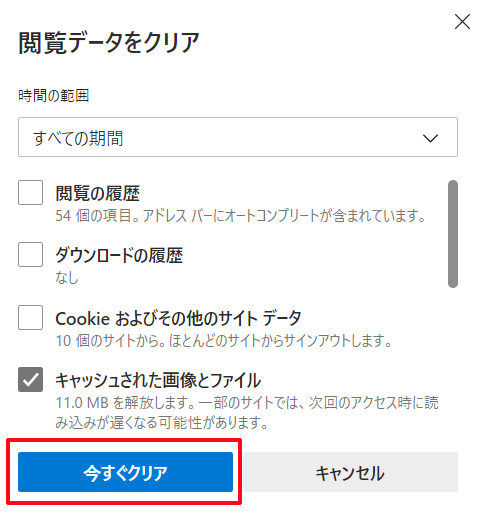
- 削除が始まります。
- ブラウザーのウィンドウ上部にある「」(Chromeメニュー)ボタンを押し、表示されるメニューで[その他のツール]-[閲覧履歴を消去]を選択します。
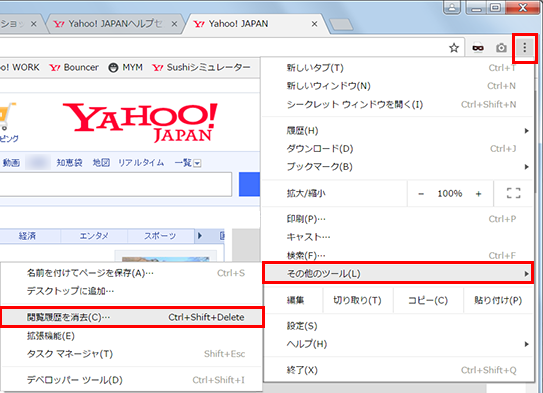
- 上部にある「期間」を選択します。すべて削除したい場合は[全期間]を選択します。
- 「キャッシュされた画像とファイル」にチェックを入れます。
※それ以外の項目はチェックを外してもかまいませんが、問題が解決しない場合は、ほかの項目も削除をお試しください。 - [データを削除]ボタンを押すと、削除が始まります。
- ブラウザーのウィンドウ上部にある「」ボタンを押し、表示されるメニューで[設定]を選択します。
- 左側のメニューから[プライバシーとセキュリティ]をクリックします。
- 「Cookie とサイトデータ」で[データを消去…]を選択します。
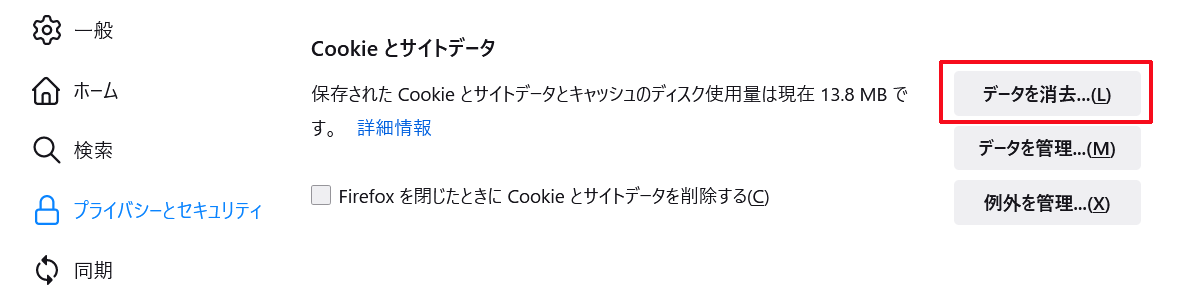
- 「ウェブコンテンツのキャッシュ」にチェックを入れます。
※それ以外の項目はチェックを外してもかまいませんが、問題が解決しない場合は、ほかの項目も削除をお試しください。
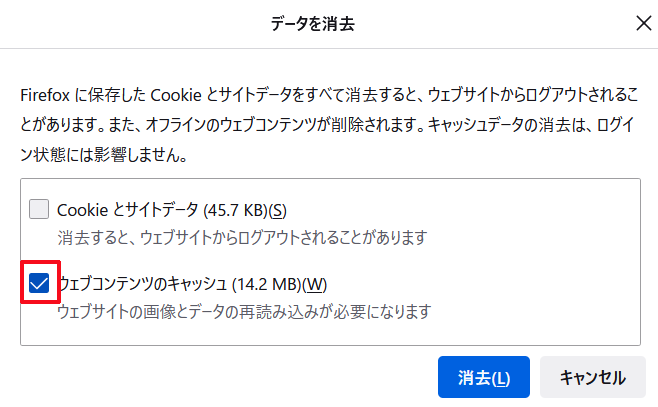
- [消去]ボタンを押すと、削除されます。
- Safariを起動し、メニューバーの「Safari」から「環境設定…」を選択します。
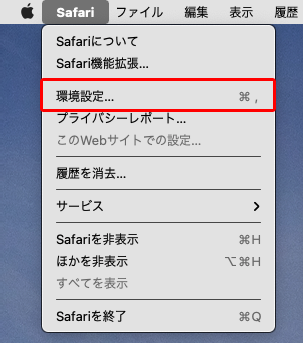
- 「詳細」のタブをクリックし、[メニューバーに“開発”メニューを表示]にチェックを入れます。
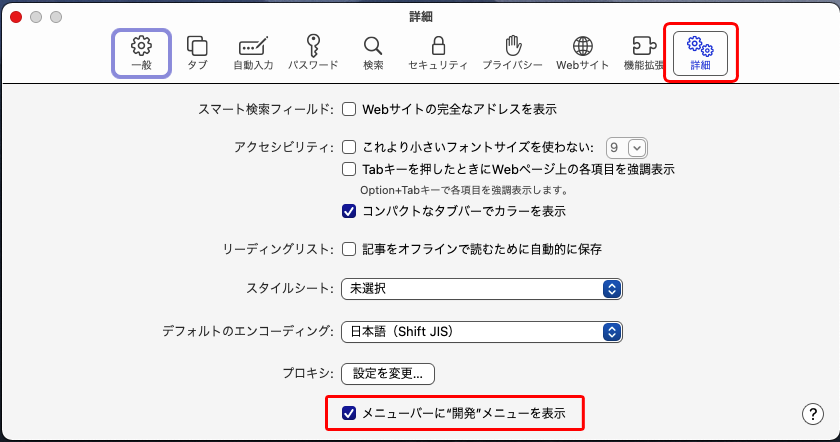
- メニューバーに追加された「開発」から[キャッシュを空にする]をクリックすると、削除されます。
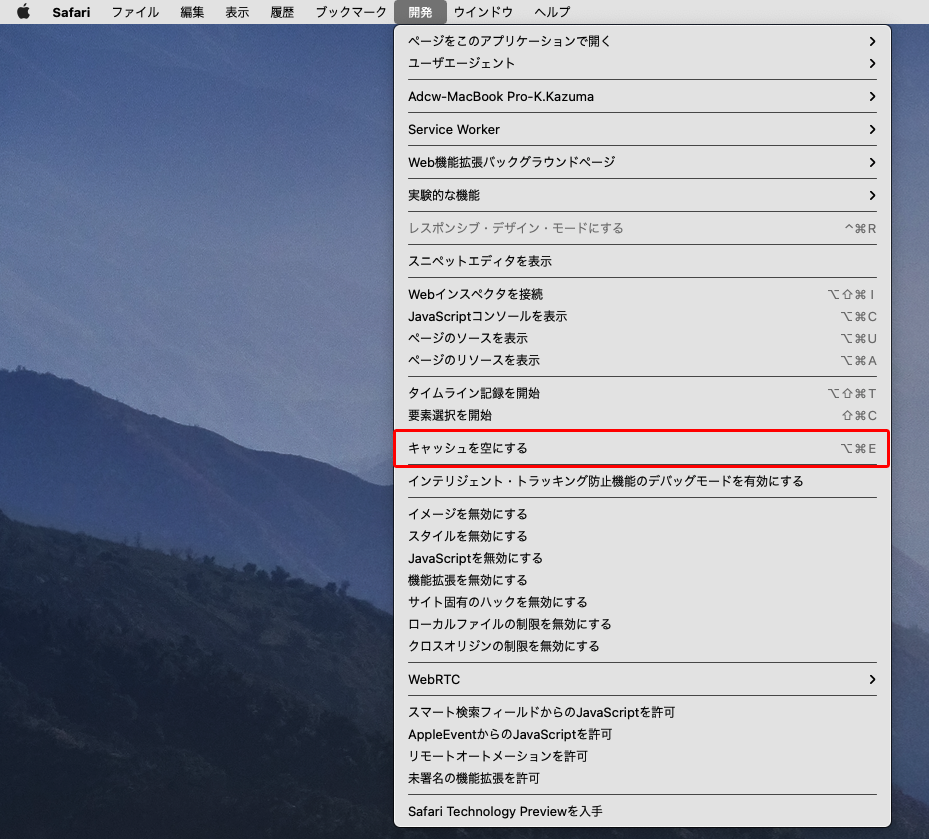
「設定」から「Safari」を開き「履歴と Web サイトデータを消去」をタップします。
閲覧履歴、Cookie、閲覧データを Safari から削除しても、自動入力の情報は変更されません。
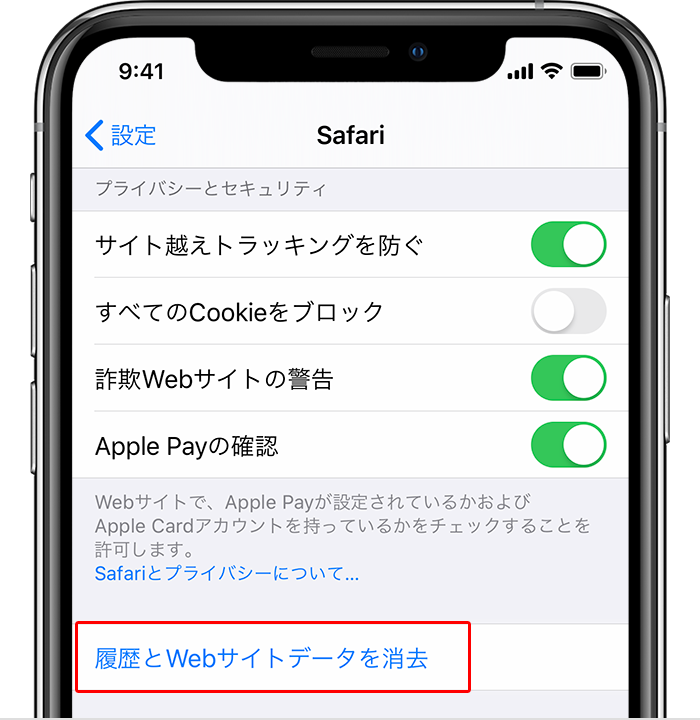
- アプリ一覧より[設定]をタップします。
- [アプリと通知]をタップします。
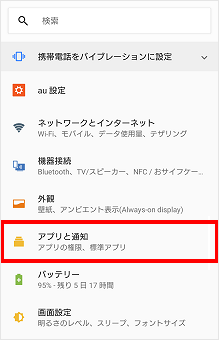
※GalaxyやHUAWEIなど、一部の機種では[アプリ]をタップし4へ - [●●個のアプリをすべて表示]をタップします。
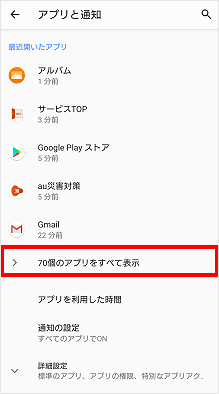
※見当たらない場合は「アプリ情報」という項目の場合があります。 - キャッシュを削除したいブラウザアプリをタップします。
- [ストレージ]をタップします。
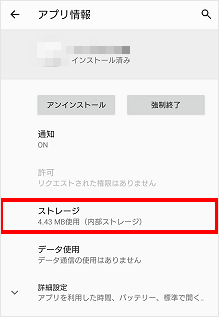
- [キャッシュを削除]または[キャッシュを消去]をタップして完了です。